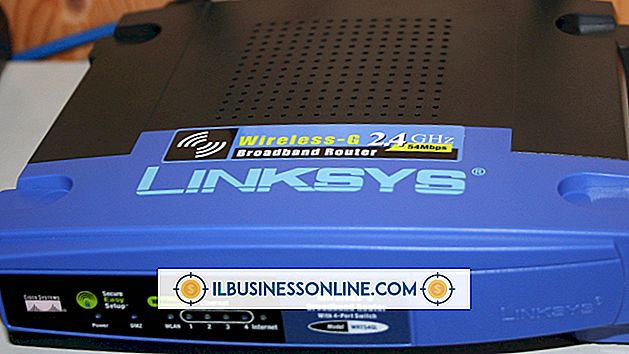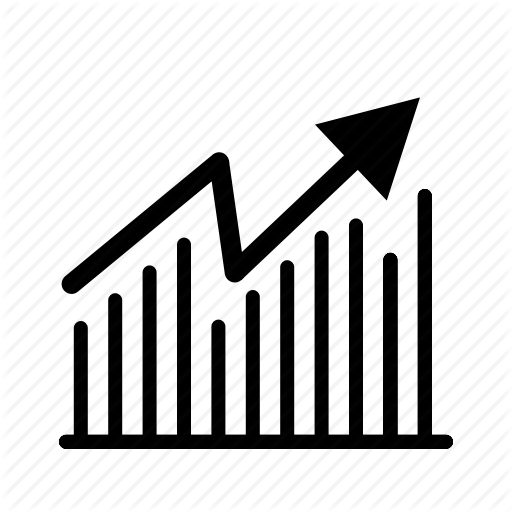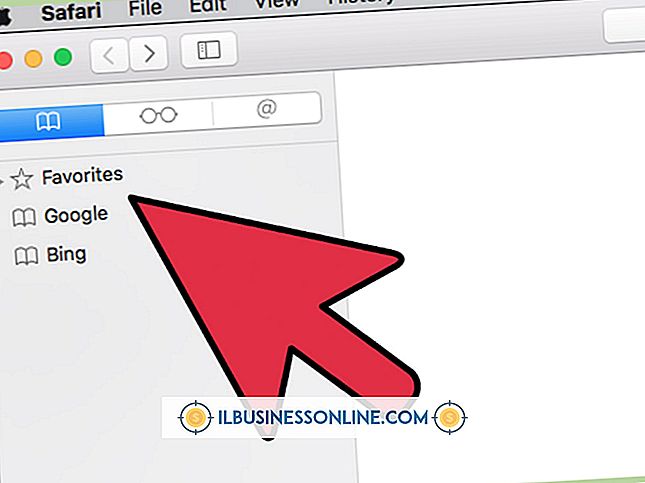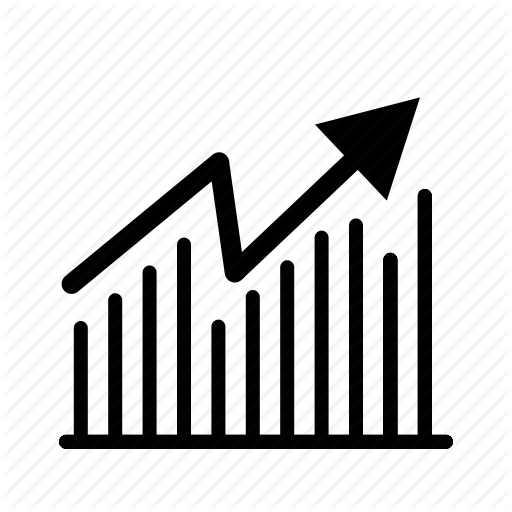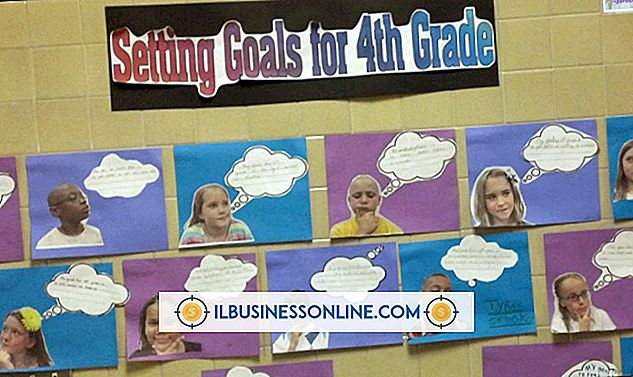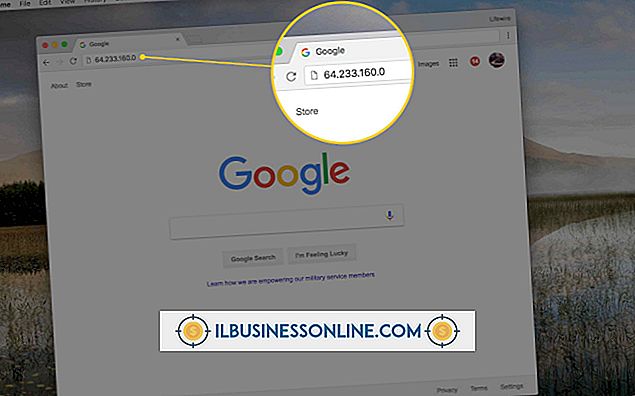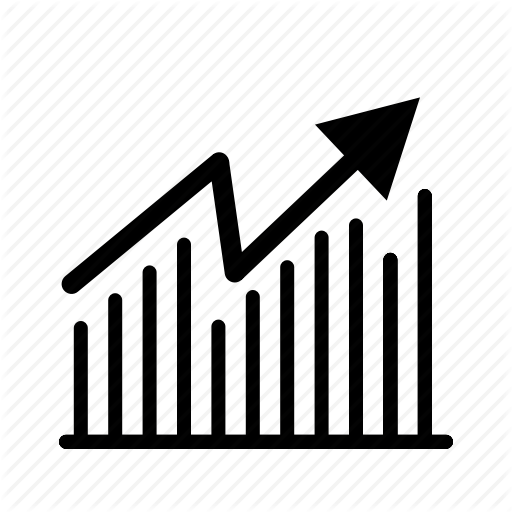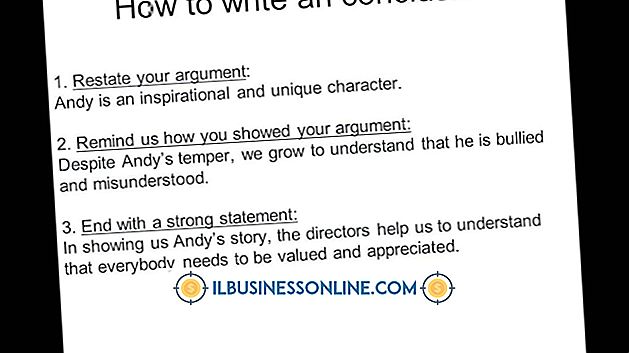Cómo editar un archivo PST

Microsoft Outlook utiliza los archivos PST para almacenar mensajes de correo electrónico y sus archivos adjuntos. Dentro de Outlook, los mensajes de correo electrónico parecen estar divididos en mensajes y carpetas individuales, sin embargo, en la mayoría de los casos, todos los mensajes y carpetas residen en un solo archivo PST. En algunas situaciones, los usuarios comerciales pueden crear archivos PST adicionales. Hay varias formas de editar un archivo PST.
1.
La forma más fácil y segura de modificar el contenido de un archivo PST es realizar cambios dentro del programa Outlook. Dentro del programa, puede eliminar correos electrónicos individuales o grupos de correos electrónicos por carpeta, cambiar el nombre de las carpetas y mover los correos electrónicos entre carpetas. Si no tiene Outlook, puede descargar una versión de prueba de Microsoft Office para editar un archivo PST.
2.
El contenido de un archivo PST se puede exportar desde Outlook en una variedad de formatos fáciles de editar, incluidos Excel y Access. Para exportar desde Outlook, seleccione "Archivo", "Abrir", "Importar", luego "Exportar a un archivo" y seleccione el tipo de archivo. Si lo desea, el archivo editado se podría importar de nuevo a Outlook para convertirlo nuevamente en un archivo PST.
3.
Si un archivo PST no se abre debido a la corrupción del archivo, Microsoft suministra una herramienta que generalmente puede reparar el archivo. Esto se llama la herramienta de reparación de la bandeja de entrada y se instala con Outlook. Para usar esta herramienta, cierre Outlook, luego localice y ejecute scanpst.exe.
4.
Otros programas de correo electrónico pueden importar y modificar el contenido del archivo PST. También hay una serie de programas de utilidad de terceros que afirman poder editar archivos PST. Estos deben ser descargados y utilizados con precaución.
5.
Se puede usar una utilidad Hex Editor para modificar el contenido de un archivo PST. Los editores hexadecimales solo deben ser utilizados como último recurso y por usuarios familiarizados con caracteres hexadecimales.
Consejos
- Un usuario con Outlook 2003 o posterior puede leer archivos PST creados con versiones anteriores de Outlook, pero un usuario con Outlook 2002 o anterior no puede leer archivos PST creados por Outlook 2003 o posterior. Las versiones más nuevas de Outlook pueden crear archivos PST en el formato antiguo y luego los correos electrónicos pueden moverse del PST existente al PST de formato antiguo dentro de la interfaz de Outlook.
- Hasta Outlook 2003, el formato de archivo era ANSI y el límite de tamaño era de 2 GB. A partir de Outlook 2003, el formato de archivo es Unicode y el límite de tamaño es de 20 GB.
- Una forma rápida y fácil de hacer una copia de seguridad de todos los correos electrónicos de Outlook es copiar el archivo PST.
- Se pueden crear archivos PST adicionales para almacenar correos electrónicos específicos en un archivo PST separado. Esto permite la copia de seguridad seleccionada o el intercambio de correos electrónicos, y evita los límites de tamaño de archivo. La interfaz de Outlook no muestra qué carpetas de correo electrónico pertenecen a qué archivo PST, sin embargo, todas las carpetas en la misma jerarquía pertenecerían al mismo archivo PST.
Advertencia
- Antes de editar cualquier archivo, siempre haga una copia.